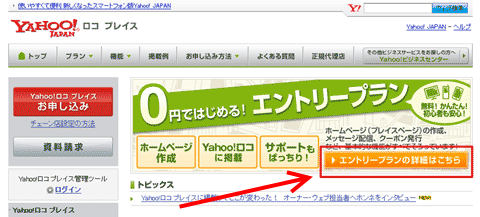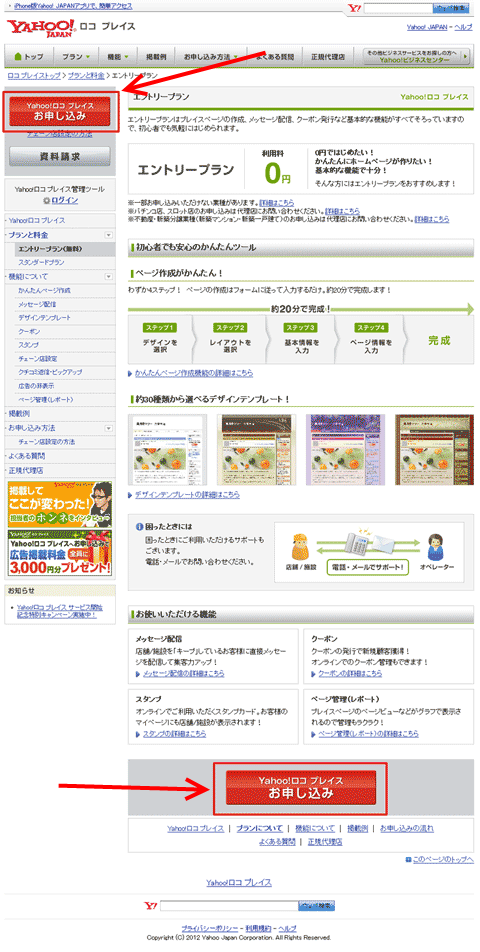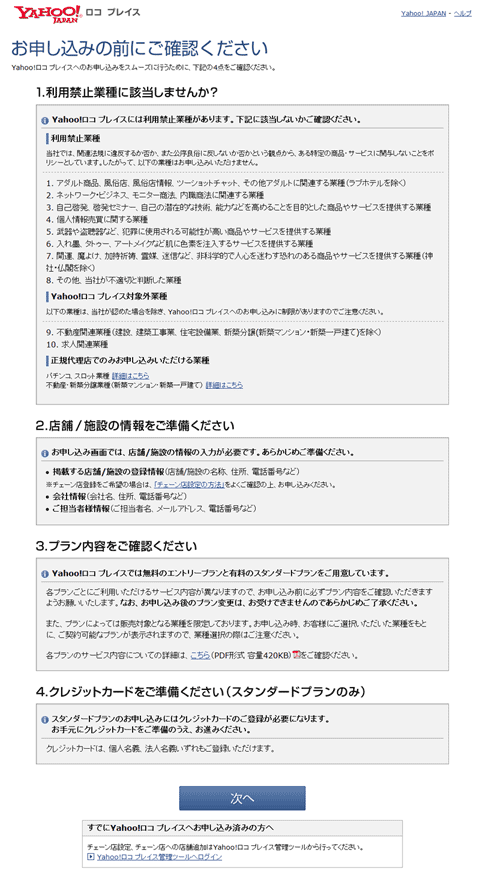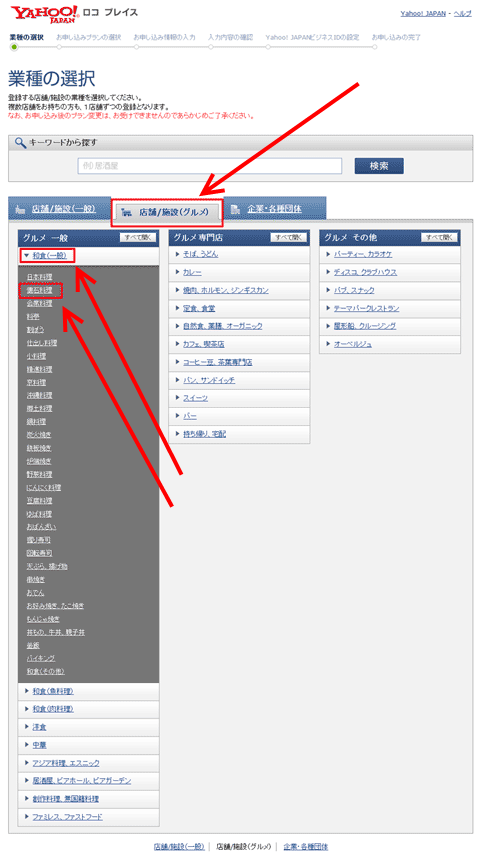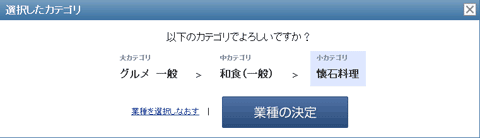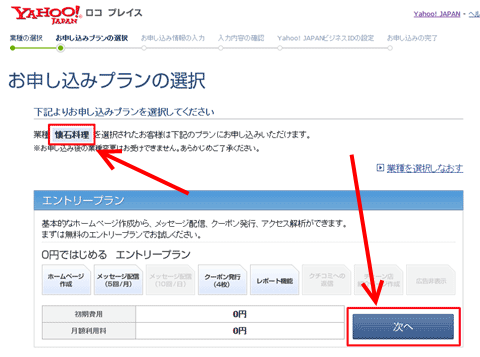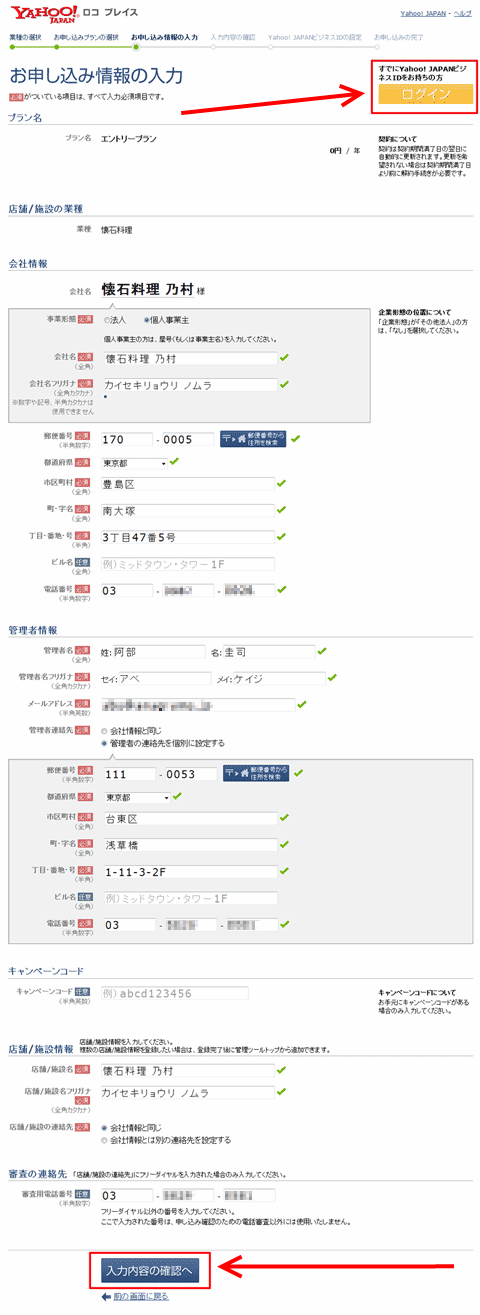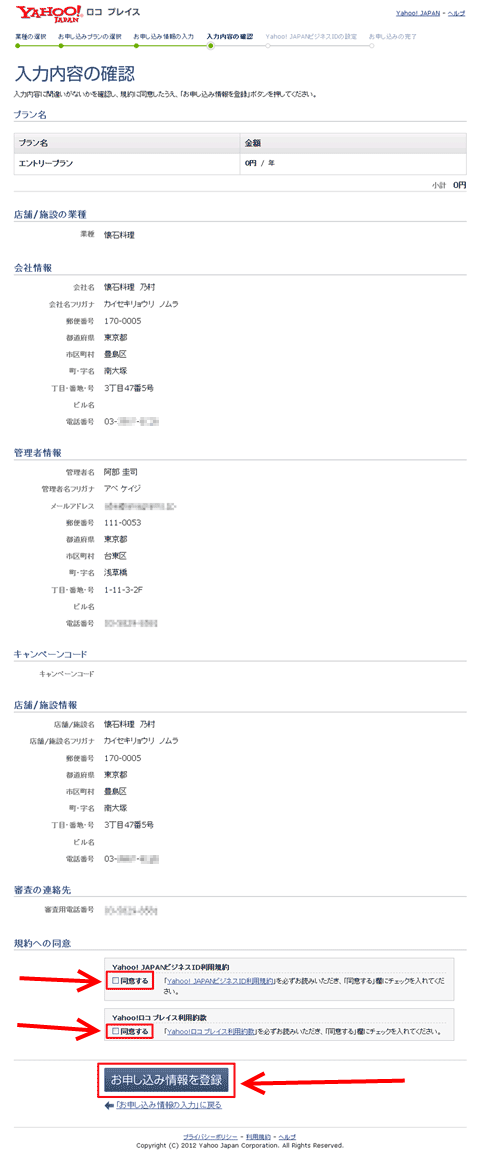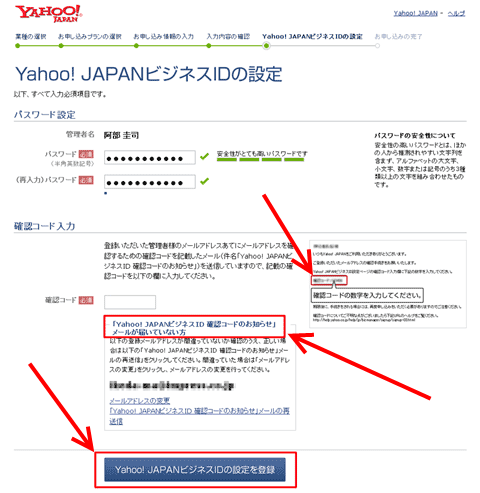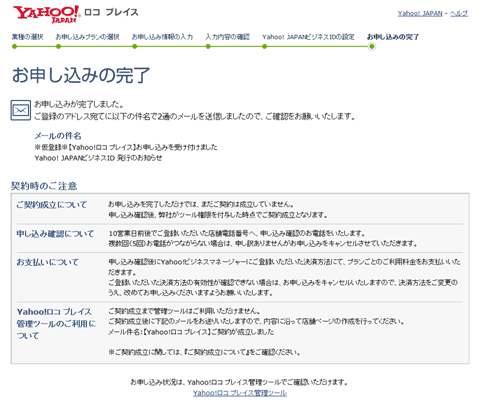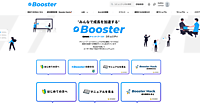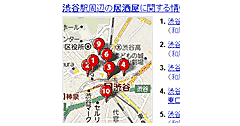あなたのお店の情報も、日本最大級の検索エンジンYahoo!の検索結果ページで地図にマーク付きで表示したいと思いませんか? そのためには、「Yahoo!ロコ プレイス」という仕組みを利用して、Yahoo!の地域情報サービス「Yahoo!ロコ」へと正しい情報を登録しましょう。
この記事では、Yahoo!ロコ プレイスにお店の場所の正しい情報を登録して、正確に地図上に表示させる方法を解説します。もちろん、登録は無料です(※有料版もありますが、この記事では無料版の解説を行います)。
なお、グーグルが提供する「Googleプレイス」の利用法についても過去に解説しているので、そちらも参考にしてください。一部変更された部分もありますが、基本的な部分は同じです。
「Yahoo!ロコ」と「Yahoo!ロコ プレイス」の基本
Yahoo!ロコはYahoo! JAPANの地図、交通、グルメ、クーポンなど、地域情報を統合した情報サービスです。最近、このYahoo!ロコの露出が活発になっています。
たとえば、Yahoo!の検索エンジンで「地域名 + サービス名」などで検索をかけた場合、Yahoo!ロコ内のページ情報が検索結果に表示される機会が大幅に増えてきました。試しに「渋谷 居酒屋」とYahoo!で検索すると、いくつかの店舗が地図と一緒に表示されます。
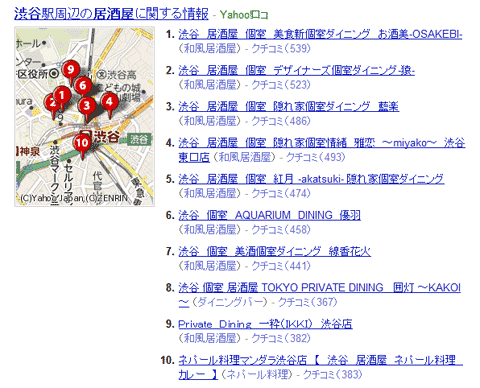
そして、店舗や施設の運営者であれば、このYahoo!ロコに無料で情報を掲載できます。そのために必要なのが、この記事で紹介する「Yahoo!ロコ プレイスページ」という無料のホームページ作成サービスです。
「Yahoo!ロコ」は、Yahoo!ロコ プレイスを含む店舗/施設の地域情報掲載サービスであり、「Yahoo!ロコ プレイス」はお客様店舗/施設ページを指します。それぞれ異なるサービスであることを覚えておきましょう。
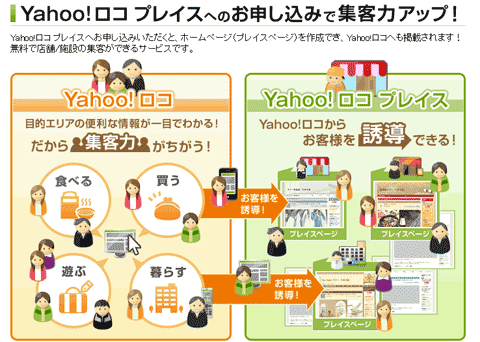
http://locoplace.yahoo.co.jp/
さて、そんなYahoo!ロコ プレイスですが、実際にはどのような登録手順が必要で、どのように使うのでしょうか。今回は筆者が通う飲食店を実際にYahoo!ロコ プレイスへ登録してみましたので、一連の流れをご確認ください(ここでは店舗の登録という形で紹介しますが、実店舗以外の情報、たとえばオフィス所在地なども登録できます)。
Yahoo!ロコ プレイスへの掲載には大きく2つの手順が必要になります。それぞれについて、詳しく説明していきましょう。
- 店舗情報の登録
- プレイスページの作成
1. Yahoo!ロコ プレイスに登録しよう!
Yahoo!ロコ プレイスに店舗を登録できるのは、店舗のオーナーまたはその代行者だけです。登録するには、まずYahoo!ロコ プレイスのページにアクセスして、[エントリープランの詳細はこちら]をクリックします。
- Yahoo!ロコ プレイス → http://locoplace.yahoo.co.jp/index.html
[Yahoo!ロコ プレイス お申し込み]に進むと、事前の注意事項が表示されます。
まず、利用禁止業種に接触していないかを確認します。Yahoo!ロコ プレイスでは関連法規に違反するか否か、また公序良俗に反しないか否かという観点から、ある特定の商品・サービスに関与しないことをポリシーとしています。
注意事項をすべて確認したら、[次へ]ボタンをクリックして「業種選択」ページに進みます。
これから先は、登録完了まで必要な「業種の選択」「お申し込みプランの選択」「お申し込み情報の入力」「入力内容の確認」「Yahoo! JAPANビジネスIDの設定」「お申し込みの完了」という合計6つの手順を順に説明していきます。
「お申し込み情報の入力」ページでは、店舗情報の登録を行います。すでにYahoo! JAPANビジネスIDをお持ちの方は、右上のボタンからログインしておくと登録作業を短縮できますので、ここでログインしておきましょう。Yahoo! JAPANビジネスIDを持っていない方はそのまま詳細な情報を入力して進めてください。
今回は、Yahoo! JAPANビジネスIDにログインせずに、懐石料理店のアカウント管理者として、筆者が新規で登録しています。登録作業は、事業形態で法人または個人事業主を選択し、項目に沿って会社情報、管理者情報、店舗/施設情報、審査の連絡先などを入力していきます。法人と個人事業主とでは入力項目が少し異なりますが、手順は同じです。
すべて入力したら、[入力内容の確認へ]ボタンをクリックして入力内容の確認へと進みます。
「Yahoo! JAPANビジネスIDの設定」では、Yahoo! JAPANの企業向けサービス専用IDを設定します。「お申し込み情報の入力」ページでログインしていれば、この作業は必要ありません。
新規にIDを取得する場合は、詳細な情報を記載・確認し、自身でパスワードを登録します。「確認コード」は「入力内容の確認」をした段階で、登録したメールアドレスに送信されています。

「確認コード」は登録したメールアドレスに送られるので、迷惑メールなどに紛れ込んでいないかよく確認しましょう。
メールが見つからない場合は、登録情報が間違っていた可能性もあるため、「Yahoo! JAPANビジネスIDの設定」画面の「メールが届いていない方」の説明を参考に対処します。
IDの設定が終わったら、「Yahoo! JAPANビジネスIDの設定」画面で[Yahoo! JAPANビジネスIDの設定を登録]ボタンをクリックして登録作業は終了です。